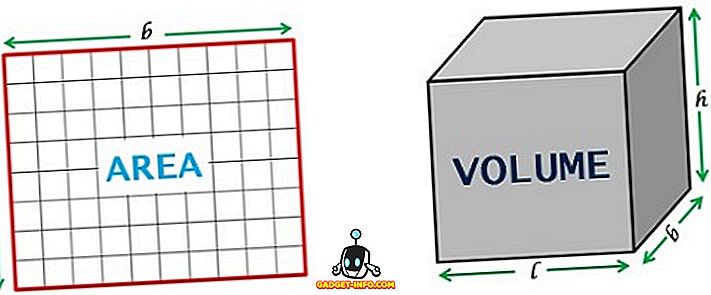Az eredeti Google kezdőlapot tavaly az Amazon Echo közvetlen versenyzőjeként jelentették be, és annak ellenére, hogy az induláskor nem volt olyan közel a funkcióhoz, mint az utóbbi, az elmúlt évben folyamatosan javította képességeit, és jelenleg az egyik legjobb intelligens hangszóró pénzt vásárolhat. Tény, hogy a vállalat nemrégiben új otthoni eszközöket, a Home Max-et és a Home Mini-ot is elindította, amelyek mindkét gépet a vállalat AI-alapú szoftvere, a Google Assistant táplálja. Tehát, ha azt tervezi, hogy az új Google Home okostelefonok egyikét szeretné beszerezni, vagy már régebbi, de többet szeretne tudni arról, hogyan juthat hozzá a legtöbbet, itt van a 20 legjobb Google Home trükk, amit tudnia kell ról ről:
A legjobb Google Home trükkök, amelyeket meg kell próbálni
1. Nevezze át a Google kezdőlapját
Alapértelmezés szerint a Google kezdőlapja "xyz Home" lesz, ahol az "xyz" lehet hálószoba, konyha, nappali vagy valami hasonló. Bár a legtöbb felhasználó tökéletesen megfelel a nómenklatúrának, némelyikük szeretné, ha a név jelentősebb és személyre szabottabb lenne. Hasznos az is, ha átnevezzük a Google Otthoni eszközöket, ha egynél több egysége van otthon. Ilyen esetben testreszabhatja az egyes Google Home nevét, ha néhány egyszerű beállítást megváltoztat a Google kezdőalkalmazásában. Menjen át az Eszközök> Menü (három pont)> Beállítások pontra az alábbi képen látható módon.

Most érintse meg a módosítani kívánt nevet, és írja be a választott nevet. Ne felejtsd el, hogy megérinti az „OK” gombot a módosítás mentéséhez. Mint látható, úgy döntöttünk, hogy átnevezzük az "Office Home" nevet a "Beebom Home" -ra, és a várt módon működött. Azt is választhatja, hogy átnevezi a Chromecast eszközöket ugyanazzal a módszerrel.

2. Ellenőrizze a Chromecast eszközöket
Míg a telefonon a Google asszisztens csak a közelmúltban szerezte meg a Chromecast eszközök vezérlési képességét, a Home-ot már a kezdetektől megáldották. Ez a Google Home egyik legjobb tulajdonsága, és a Chromecast platform erősségei közé tartozik. A Google kezdőlap Chromecast integrációjával hangutasításokat adhat ki a lejátszás vezérléséhez, a dalok átugrásához, a szüneteltetéshez, a folytatáshoz, a leállításhoz, a hangerő megváltoztatásához stb. Hang- és videofelvételekkel együtt működik, és megadhatja, hogy melyik Chromecast-eszközt szeretné elküldeni.

3. Állítsa be az IFTTT-t
A legtöbb Sci-fi filmrendező által tervezett okos otthoni koncepció messze van a mai valóságtól, így néhány dolgot itt vagy ott kell csípni, hogy mindent meg tudjunk tenni, ahogyan szeretnéd. Pontosan ott érkezik be az IFTTT. Használhatja a szolgáltatást, hogy a Google Főoldal kommunikáljon más intelligens eszközökkel, még akkor is, ha azok hivatalosan nem kompatibilisek egymással.
Ha nem tudjuk, az IFTTT egy ingyenes szolgáltatás, amely a Google Home parancsokat el tudja fogadni és irányelveket küldhet más okos dolgoknak, hogy azok pontosan úgy működjenek, ahogyan szeretné. Ha valóban érdekli a Google Főoldal határait, akkor egyszerűen be kell állítania az IFTTT-t a Google kezdőlapjára . Részletes útmutatót kapunk az IFTTT használatáról a Google kezdőlapjával, így ellenőrizheti, hogy itt van-e.

4. Állítsa be a zenei adatfolyam-szolgáltatásokat és a hírforrásokat
Megadhatja, hogy melyik zenei szolgáltatást szeretné használni, ha egy dalt szeretne lejátszani, és melyik hírforrást használja, amikor a világ minden tájáról származó legfrissebb információkat szeretné felzárkózni. A Google kezdőlapja már ellenőrizheti a Spotify és a Play Music zenéit, de a Deezer nemrég bejelentette a Google Home integrációját a platformjába. Ehhez mindenképpen be kell mennie a Beállítások> Továbbra a Google kezdőlap alkalmazásban. Azt is használhatja a lehetőséget, hogy beállítsa a címet, és mondja el az Otthonnak, hogy mit hívjon.
5. Zene lejátszása Bluetooth-on keresztül
A Google Home még mindig a folyamatban lévő munka volt, amikor tavaly kereskedelmi forgalomban volt. Nem volt sok olyan jellemzője, amellyel már megalapozottabb riválisa, az Amazon Echo is volt. Az egyik ragyogó kihagyás a Bluetooth streaming hiánya volt, amely sok felhasználó számára volt a fő vitatúra. Azonban mindaz, ami néhány héttel ezelőtt megváltozott, amikor a kereső óriás egy olyan frissítést hozott ki, amely a Google Otthont Bluetooth hangszóróvá alakította, ami azt jelenti, hogy most már párosíthatja a telefont az eszközzel, hogy bármilyen kívánt hangot sugározzon.
- Ehhez mondd el az „OK, Google, Bluetooth párosítás” -ot a Google kezdőlapjához. A hangszóró ezután minden közeli Bluetooth-eszköz számára felfedezhetővé válik, és párosíthatja a telefont a Bluetooth-beállításokkal.
- Ezt a Google kezdőalkalmazáson keresztül is elvégezheti hangutasítás nélkül. Ehhez keresse meg az Eszközök> Beállítások pontot a fenti (1) pontban leírtak szerint, és görgessen lefelé az alsó irányba. Érintse meg a „Párosított Bluetooth-eszközök> Párosítás mód engedélyezése” gombot . Miután ezt megtette, egy üzenet jelenik meg arról, hogy a „párosítási mód” engedélyezve van, és mindössze annyit kell tennie, hogy a telefon Bluetooth-beállításaiba kerüljön, hogy párosítsa azt a Google kezdőlapjával.

Megtekintheti részletes cikkünket arról, hogyan kell lejátszani a zenét a Google Home-on Bluetooth-on keresztül.
6. Tegye a Google kezdőlapját személyes utazási ügynökének
Egy másik nagyszerű dolog, amit a Google kezdőlapjával tehetünk, a Google Repülőjegyek a légitársaság menetrendjeire és a jegyárakra . Még az e-mail értesítéseket is beállíthatja, hogy értesítse Önt az árváltozásokról. Ahhoz, hogy gyors becslést kapjunk egy repülésre, mondhatsz valamit: „OK, Google, mennyi egy londoni utazás?” Vagy „OK, Google, olcsó járatok New Yorkba”. A Google Otthon ezután a legközelebbi repülőtér meghatározásához használja a Google Otthoni alkalmazásban beállított otthoni címét, és megadja az Ön által feltett helyszínre történő oda-vissza járat árát.
7. Jelentkezzen be a Google Home Preview programba
Néhány hónappal ezelőtt a Google Google bejelentette a Google Home Preview programját, amely lehetővé teszi a felhasználók számára, hogy hozzáférjenek az intelligens hangszóró új szolgáltatásaihoz, mielőtt nyilvánosan megjelennek . Ezek nem lesznek teszt- vagy béta-alapúak, hanem ugyanolyan stabilitási szinttel rendelkeznek, mint a végleges kiadási verziók, amelyek éppolyan jól vannak. Továbbá, az Előnézet programba beiratkozott felhasználók visszajelzést és javaslatot küldhetnek a Google kezdőcsapatának. Ez egy nagyszerű lehetőség, ha Ön a Google Home tulajdonosa és szeretne maradni a technológiai vérzés szélén. Abban az esetben, ha többet szeretne tudni arról, hogyan engedélyezheti a funkciót, nézze meg a témáról szóló részletes bemutatót.

8. Kapcsolja ki a lámpákat IFTTT használatával
Bár sok, sok jó dolog, amit az IFTTT-vel tehetünk, miután beállította a Google Otthonodat, az egyik kedvencünk az, hogy egyszerû hangutasítással kapcsolja ki az intelligens lámpáit, ahelyett, hogy át kellene mennie a hosszú és hosszú „Ok Google” -ta, kapcsolja ki az összes fényt. Az opció engedélyezéséhez állítsa be az IFTTT-t otthona számára, és használja ezt a TFTTT-appletert a Philips Hue intelligens lámpáinak kikapcsolásához. Alapértelmezés szerint a parancsod az "Ok Google, Bedtime" lesz, ami önmagában is elég tisztességes lehetőség, de Ön is kijelölhet bármelyik szót vagy kifejezést, mint a személyes "light-out" parancsot.

9. Próbálja ki a Google kezdőlapja pihentető hangjait
A Google Otthon nemcsak a termelékenység szempontjából segít, hanem valóban szükség van a lélek számára is, amire szüksége van, és segít megnyugtatni és lazítani a különböző nyugtató környezeti hangokkal . Akkor hagyhatja a feladatot, hogy felvegye a hangot a Google-nak, és csak kérje meg, hogy „Segítsen nekem pihenni” vagy a „Környezeti zaj lejátszása”, vagy kifejezetten kérheti az Otthonot a „Play kandalló hangjaira”, „A folyó hangjainak lejátszása”, „ Erdei hangok lejátszása stb.
10. Vendég mód és több felhasználó hangfelismeréssel
Míg az Amazon Echo-nak sok előnye van a Google Home-tal szemben, az egyik fontos, hogy az utóbbi pontszámok az előbbi felett állnak: egyszerre több felhasználót támogat . Valójában a Google Otthon is képezheti, hogy felismerje az egyes felhasználókat hangon, ami azt jelenti, hogy egy egész család vagy több lakástársa személyre szabott „napom” összefoglalókat kap, és megoszthatja az előfizetési szolgáltatásokat, mint a Spotify és a Google Play Zene, anélkül, hogy minden alkalommal jelentkezzen be és jelentkezzen ki minden egyes szolgáltatásból. Az alábbiakban bekapcsoláshoz menjen az Eszközök> Vendég mód menüpontra, és kapcsolja be a váltókapcsolót.

11. Mentse az emlékeztetőket az Evernote-hoz
A Google Kezdőlap még mindig nem tudja menteni az emlékeztetőket a dobozon kívül, de ha az Evernote-ot használja, nagyszerű megoldás az Ön számára. Miután csatlakoztatta az Evernote-fiókját az IFTTT-hez, csak használja ezt a kisalkalmazást, és mondja el az „Ok Google, mondja el az Evernote…” vagy az „Ok Google, hozzon létre egy jegyzetet…”, majd a menteni kívánt emlékeztetőt, és az emlékeztetője lesz így mentette meg Evernote-ban . Ez a fajta off-off, hogy a Google Home még mindig nem teszi lehetővé a hangjelzések mentését, de az IFTTT-nek köszönhetően még ez sem lehetetlen az Evernote felhasználók számára.

12. A Netflix vezérlése a Voice segítségével
A Google Home kompatibilis néhány streaming szolgáltatással, beleértve a Netflix-et és természetesen a YouTube-ot is. Ilyen esetben csak egy Chromecast eszköz van, amely hangutasításokat használ a mozgóképek vezérlésére . Miután végigkísérte a teljes telepítési folyamatot, csak azt mondhatod, hogy „Hé Google, nézd meg a kártyák házát a TV-ben” vagy a „Taylor Swift zenei videók lejátszása a Chromecaston”, és a kedvenc szórakoztató programodat nem fogod lejátszani idő. Míg csak a Netflix és a YouTube támogatott, más szolgáltatások várhatóan hamarosan hozzáadódnak.
13. Get Traffic Bulletins
A Google Otthon segítségével élőben, naprakész információkkal szolgálhat az ingázásról, a közlekedési feltételekről, valamint a várható érkezési idejéről. Mindössze annyit kell tennie, hogy a telepítési folyamat során az otthoni eszköz címét kell megadnia, és meg kell adnia egy adott célállomást, ugyanúgy, mint egy Uber-t. Innen csak megkérdezzük az eszközt, hogy „Mennyi ideig tart a LaGuardia repülőtérre való belépés?” Meglehetősen részletes eredményt fog kapni az uralkodó forgalmi viszonyok alapján . Megadhatja a szállítóeszközt is, hogy még pontosabb választ kapjon. Ehhez csak kérdezd meg: „Mennyi időbe telik a LaGuardia repülőtérre való járás / vezetés / kerékpár / busz / vonat?”
14. Ellenőrizze, hogy egy Store nyitott
A Google kezdőlapja is ellenőrizheti, hogy egy üzlet nyitva van-e vagy sem, és ezt megteheti, csak annyit kell mondania, hogy „OK Google, ellenőrizze, hogy a legközelebbi Walmart bezárul”. Ez a trükk mindössze mindenféle üzletben működik, a szupermarket láncoktól a moziig és az éttermektől a gyógyszertárakig, és mindentől, ami közöttük van.
15. Keresse meg a telefont, ha hiányzik
Ahol van egy Google Home, nagyon valószínű, hogy egy IFTTT recept hozzáad valamilyen funkciót. Mondja el, hogy helytelenül helyezte el okostelefonját valahol az otthonában, és valakinek szüksége van arra, hogy felhívja Önt, hogy megtalálja, hol van. Lehet, hogy a kanapén lévő párnák között elakad, vagy az ágy és az oldalsó asztal közötti kis résen át tudott csúszni, és jelenleg alatta fekszik a szőnyegen, de nem tudja tudni, ha cseng. Nos, IFTTT ismét megmentette a mentést. Csak mondja az „OK Google, keresse meg a telefont”, és kap egy hívást a Google Home-ról, amely segít a telefon nyomon követésében.
16. A Google Otthon húsvéti tojás
Ha van egy dolog, amit a Google Assistant és az Amazon Alexa közös, a humorérzékük. Ilyen esetben számíthat arra, hogy a Google Otthonnak néhány vicces válasza van, és nem leszel csalódott. A Google mindenesetre ismert, hogy sok "Húsvéti tojást" helyez el a termékcsaládjában, és a Home nem kivétel. Míg a teljes lista meglehetősen kiterjedt, különösen vicces válasz indítható, amikor azt mondja: „OK Google, hozzon nekem egy szendvicset”, amelyhez az asszisztens válaszol: „Menj, csináld magad”. Beszélj egy asszisztensről, aki hozzááll! Néhány más, amit meg lehet próbálni: „OK Google, milyen régi vagy”, „OK Google, mit gondolok most?” És „OK Google, barátok vagy Alexa / Cortana / Siri?”
17. Kapcsolja ki a mikrofont
Míg az „mindig bekapcsolva” funkció az USP, a Google kezdőlapja bizonyos esetekben egyfajta adatvédelmi rémálom lehet, ha nem törődik az összes adatvédelmi beállítás pontosan úgy, ahogy kell. Szerencsére azonban szó szerint csak a kapcsolót kapcsolhatja ki a mikrofon kikapcsolásához, hogy megakadályozza a készülék hallgatását. A kapcsoló a készülék hátoldalán található, és rendelkezik mikrofon logóval. Nyomja meg egyszer, és a mikrofont négy borostyánsárga fény világítja meg. Amikor itt az ideje, hogy visszatérjen az „mindig bekapcsolt” üzemmódba, nyomja meg ismét a kapcsolót.
18. Szerezd meg a napi összefoglalót és a napirendet a „Mondd el a napomról”
A Google Főoldal egy intelligens hangszóró a Google Assistant integrációja miatt, így nem csoda, hogy a készülék elég szilárd személyi asszisztenst tesz lehetővé. Megkérheti az intelligens hangszórót, hogy tájékoztassa a napirendjét bármely adott napról azáltal, hogy megadja a következő parancsot: „Ok Google, mondja el a napomról”. Így megkapja az adott napra vonatkozó találkozók listáját, az adott pillanatban a forgalomról szóló információkat, az időjárási frissítéseket az Ön régiójában, valamint a fontos híreket a választott forrásokból.
19. Hívások kezdeményezése a Google kezdőlapjával
A Google I / O fejlesztők konferenciáján az év elején a kereső óriás új funkciókat jelentett be a Google Otthon számára, és az egyik az volt, hogy bevezette a kihangosító hívásokat az Egyesült Államokban és Kanadában . A funkció lehetővé teszi a felhasználók számára, hogy bárki hívhassanak kapcsolatukban, valamint a helyi vállalkozásoknak csak hangutasítással. Sajnos azonban a készülék még mindig képes arra, hogy segélyhívó szolgáltatásokat hívjon, mint például a 911. Ha arra kíváncsi, hogyan használhatja a szolgáltatást, csak azt mondja: „Ok Google, hívja anya”, és az eszköz elhelyezi hívás az anyádnak, feltéve, hogy természetesen a számát a telefonon „Anyuként” tárolja.
20. Vásároljon a Google kezdőlapjával
Míg a Google az év elején megölte a „Keep” integrációt a vásárlási listák mentése érdekében, mégis vásárolhat a háztartási cikkeket, a kamra kapcsokat és még többet a Google kezdőlapján. Vannak azonban néhány komoly korlátozás, amit az intelligens hangszórókon keresztül lehet megrendelni, mivel csak 4 és 100 dollár közötti értéket érhet el, és ez is csak egy tétel megrendelésenként. Az ingyenes szállítások legalább 25 és 35 dollár értékű megrendelésekre vonatkoznak az üzletpolitikáktól függően, míg a kisebb megrendelések esetén 4, 99 és 5, 99 dollár közötti szolgáltatási díj vagy szállítási díj lesz.
A legjobb Google Home trükkök, amelyeket meg kell próbálni
A Google kezdőlapja jobban képes lesz arra, hogy minden új frissítés a kereső óriás által kitolódjon, és a dolgok csak valószínűleg jobban haladnak előre. Mostanában ezek a legmenőbb dolgok, amiket megpróbálhat az eszközzel, és bár lehet, hogy már használta ezeket a trükköket, próbáljon ki néhányat, amit korábban nem próbált meg. És ha kész, ne felejtsd el nekünk, hogy elmenjenek, mert szeretjük hallani tőled.